C4D如何制作科技动画镜头上
发布时间:暂无
1、分析课程重难点,理清学习思路

2、预览合成最终视频,分析主界面的制作流程

3、打开C4D,右键面板点击【自定义面板】,也可以搜索按钮放置面板即可
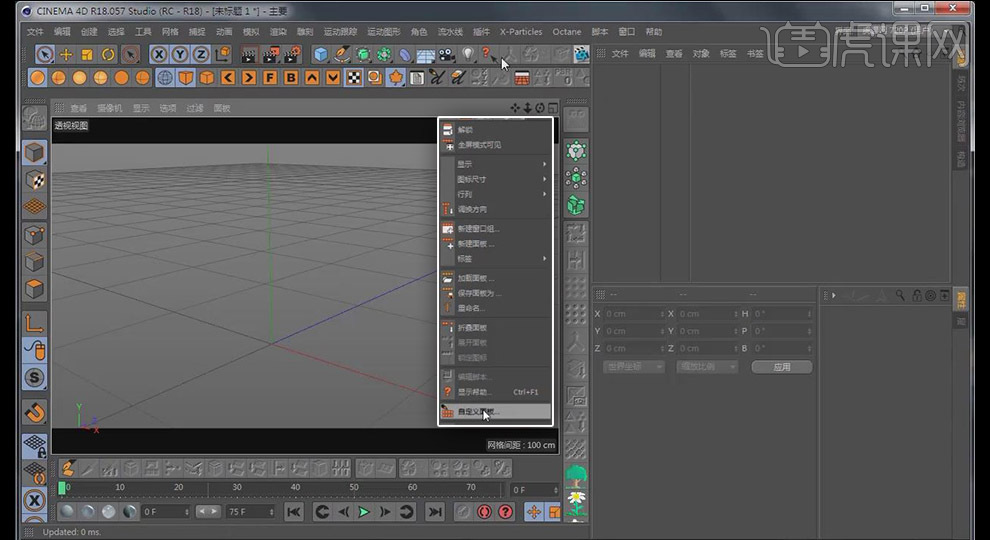
4、新建【平面】,增大【宽度分段】【高度分段】为200,新建【置换】放置【平面】子级,在【着色】的【着色器】选择【躁波】
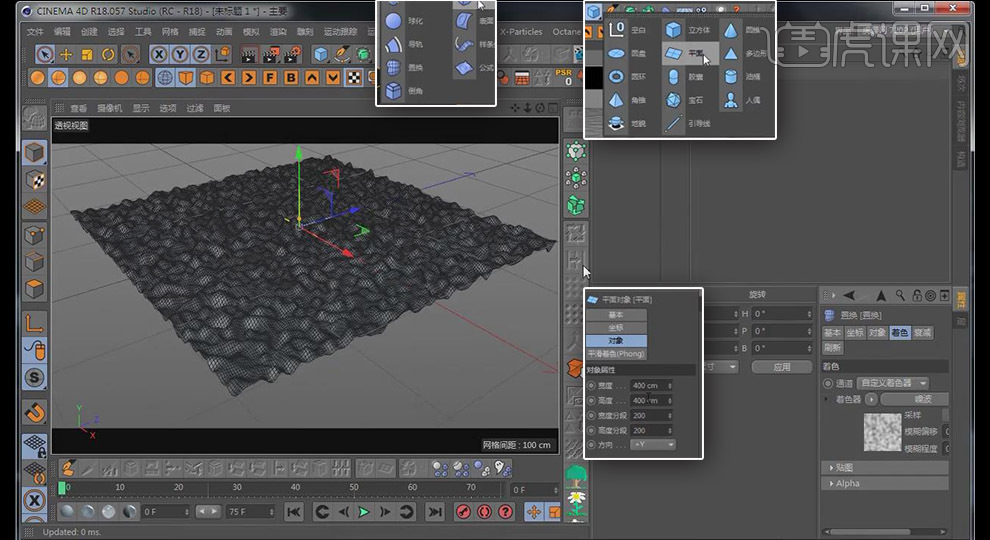
5、在【躁波】适当更改【种子】,【全局缩放】500;按住CTRL复制【平面】,更改复制后的【平面】的【躁波】的【种子】
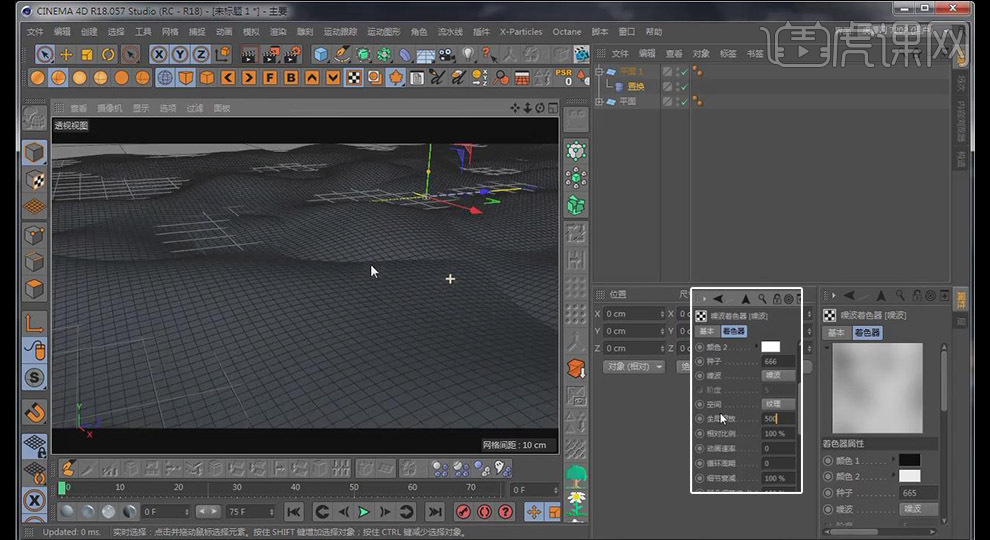
6、新建【球体】缩小许可,适当放大两个【平面】,增大【躁波】的【全局缩放】到800
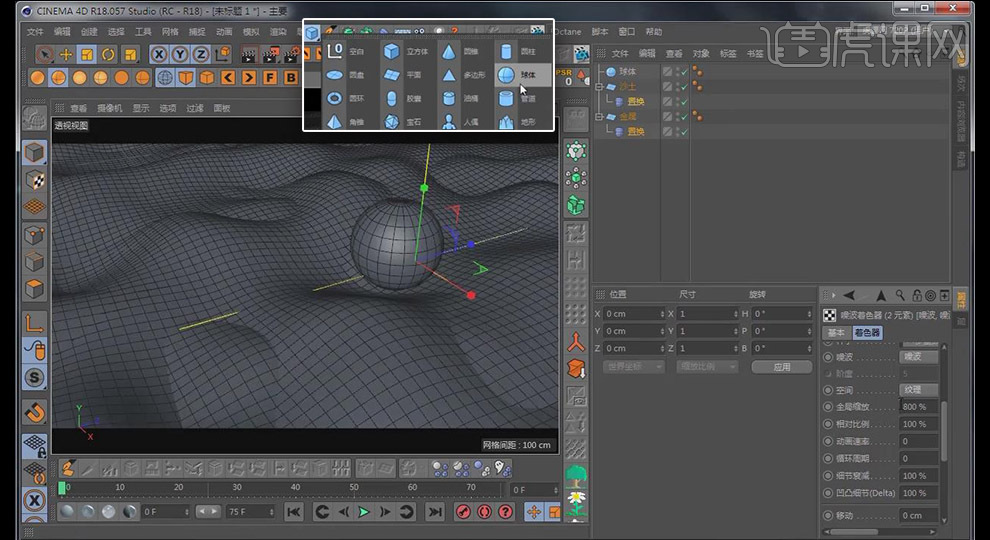
7、更改两个【躁波】的【凹凸细节】80%,【相对比例】都改为150%
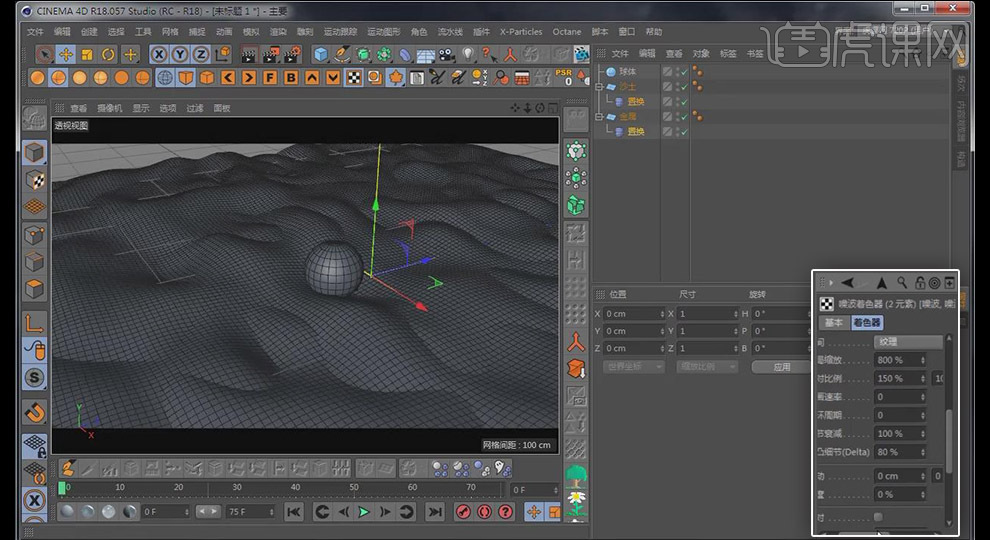
8、新建【摄像机】,OC的面板本来在其下拉窗口,可右点击面板在【自定义布局】中细节调整其布局,双击按钮即可删除;在【窗口】【自定义布局】点击【保存为启动界面】即可保存为启动界面
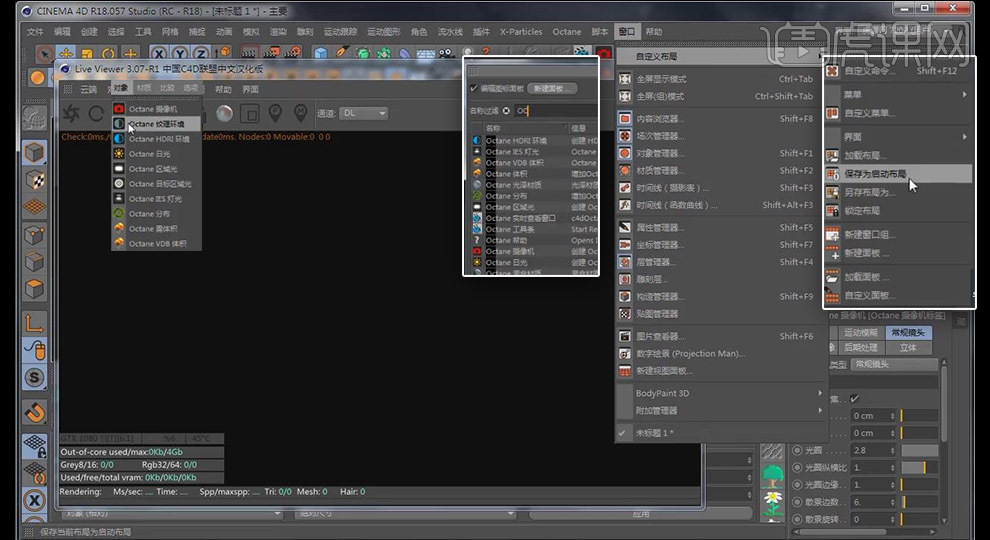
9、进入【摄像机】视角,细节调整如图位置,新建折射材质赋予模型,新建【OC天空】,右键选择【HDR Link】,将【纹理】赋予【HDR link】,选取如图合适环境
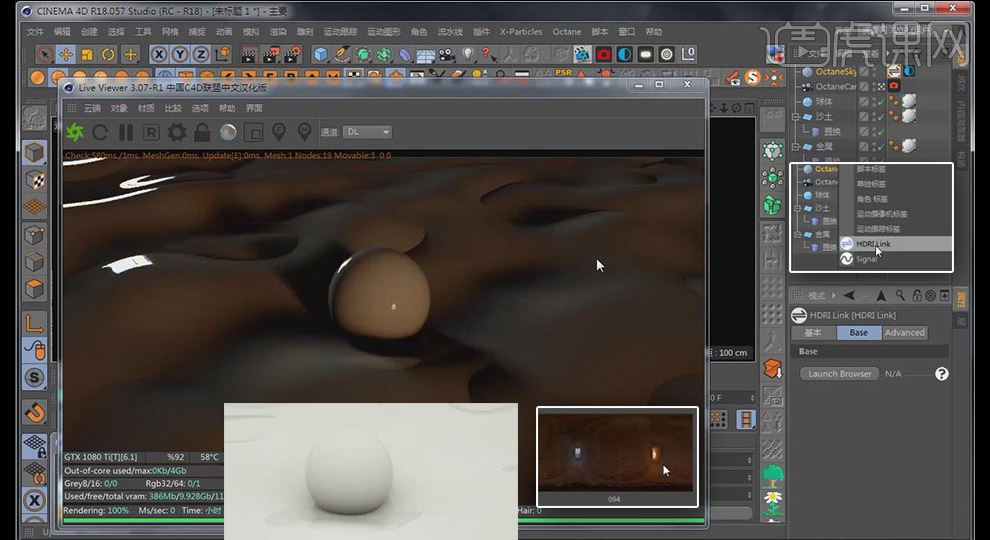
10、打开球体材质【节点编辑器】,拖入法线贴图,如图连接,同理拖入【漫射】【置换】贴图即可
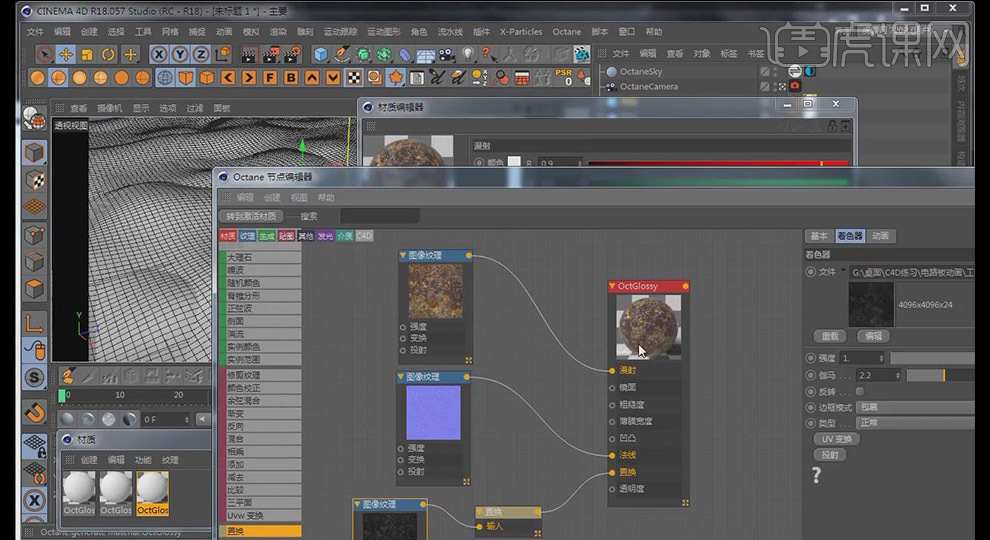
11、将材质的【投射】方式改为【球状】,降低【置换】的【强度】【伽马】【数量】如图
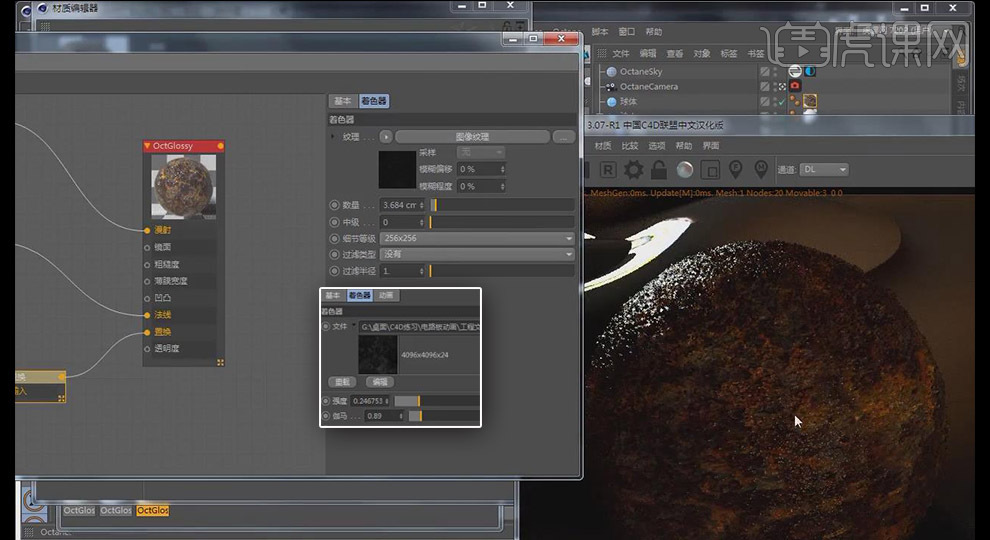
12、更改HDR明亮贴图,比较清楚,新建【混合材质】,新建OC材质拖入【混合材质】【节点编辑器】,取消【漫射】,提高【粗糙度】,拖出【图像处理】节点,选择电路板贴图,拖出【置换】节点,如图连接即可
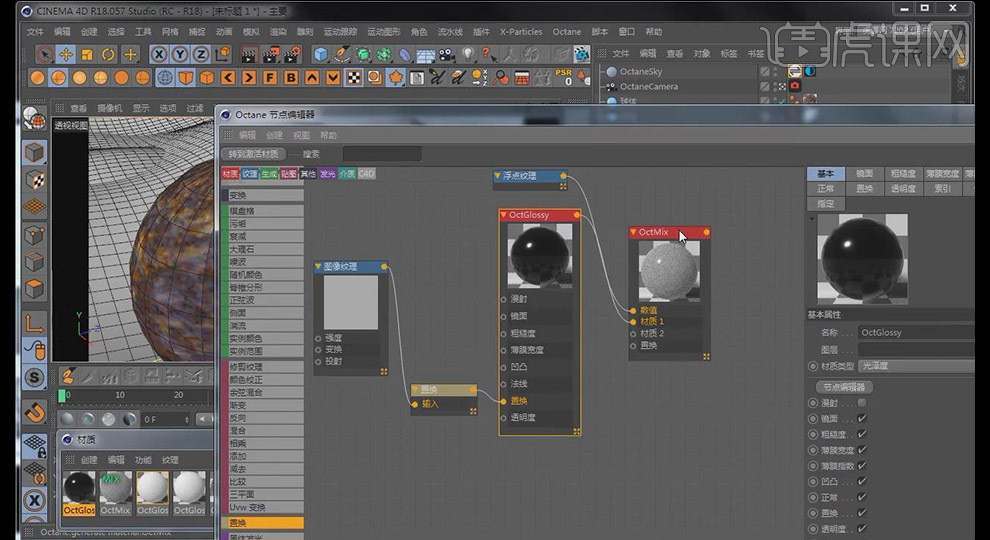
13、将电路板贴图【细分等级】调整为1024*1024;拖入生锈材质,在【视图】点击【自动排列选择】,删除【置换】节点,将电路板【置换】节点如图两节到【混合材质】【置换】
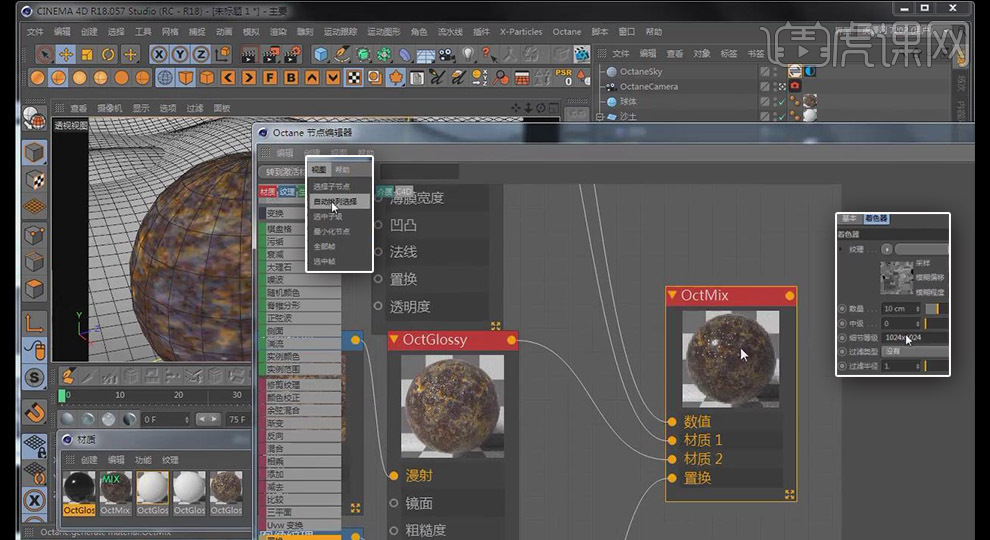
14、将【混合材质】赋予球体,打开OC【实时渲染窗口】,测试渲染,分析结果;更改材质球的【投射】为立方体,降低【置换】【数量】
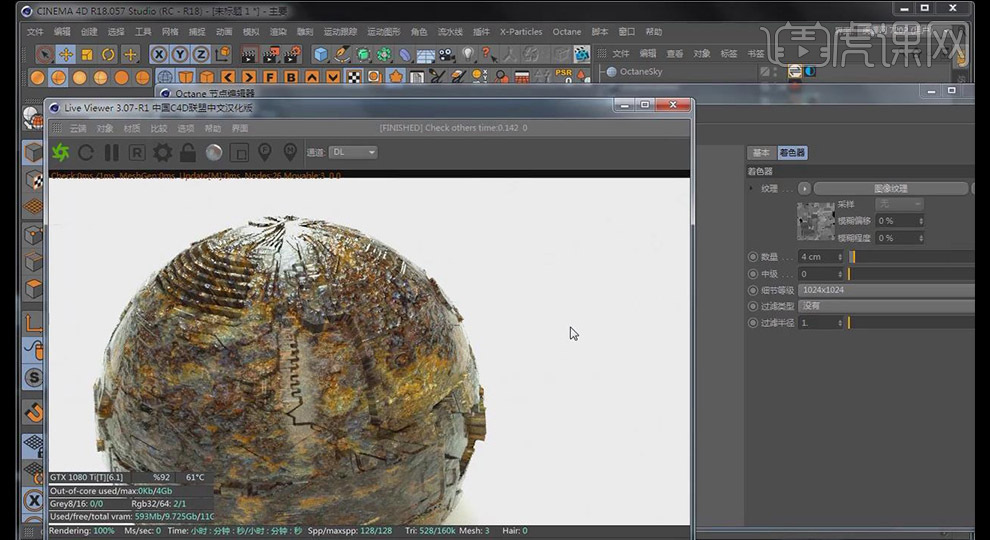
15、将材质1 2的【粗糙度】加强,将混合材质赋予金属地面,更改金属地面的【躁波】【种子数】
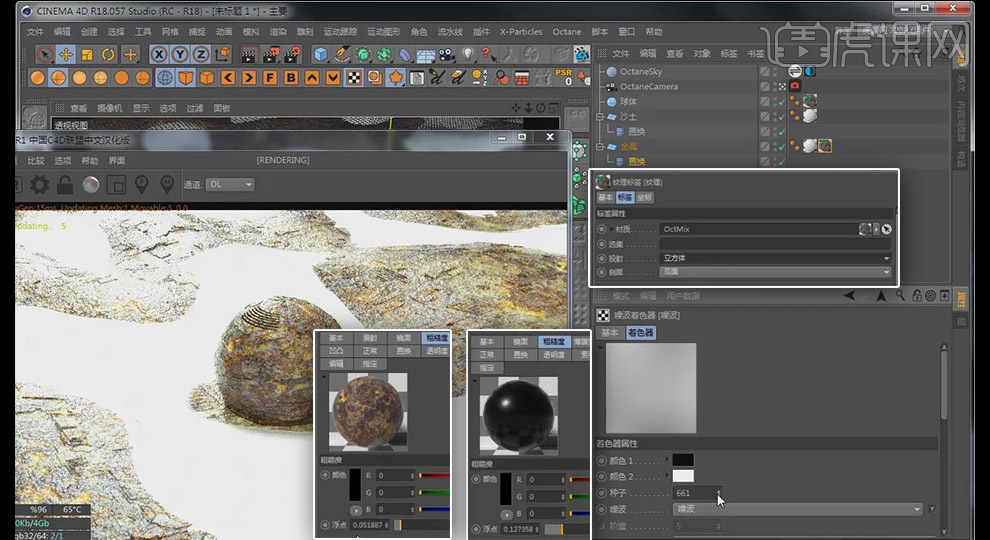
16、新建【漫射】材质,打开【节点编辑器】,拖入提供素材,如图连接即可,材质赋予沙土,渲染测试
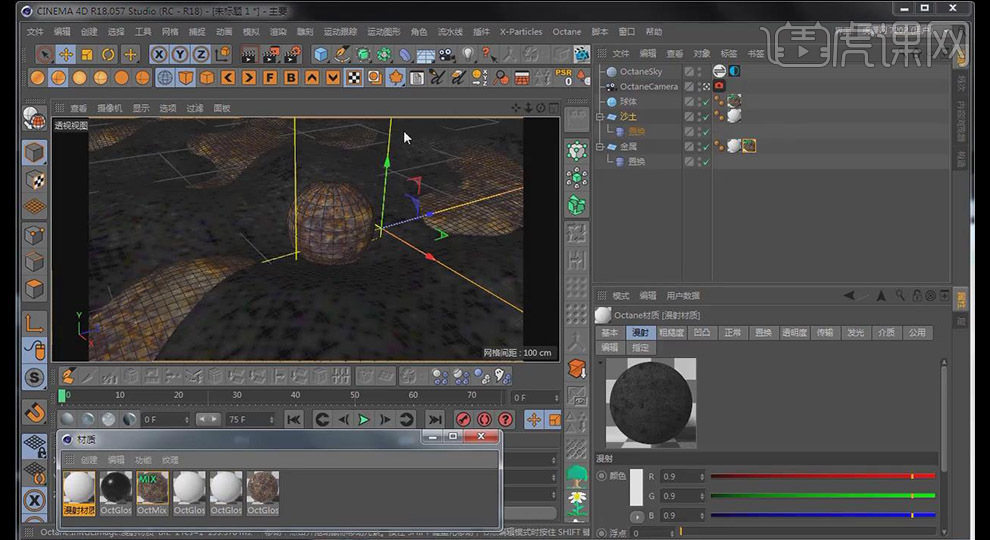
17、在【节点编辑器】拖入【变换】,如图连接,勾选【锁定长宽比】,缩小【强度】,拖出【投射】节点,【纹理投射】为【盒子】,勾选【锁定长宽比】
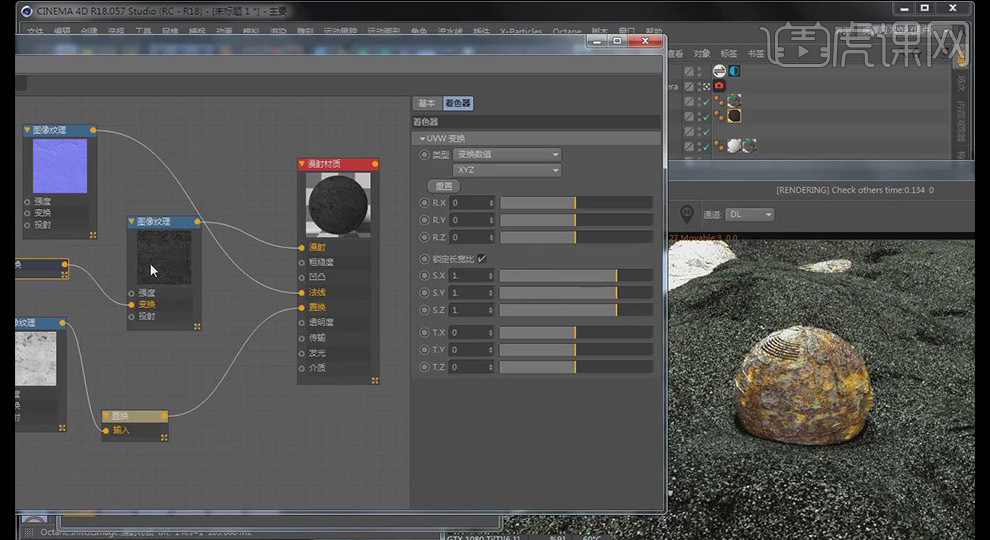
18、细节调整两个【平面】【躁波】的【种子】,注意整体构图,不必拘泥

19、在【混合材质】【节点编辑器】,新建【混合材质】拖入;拖出【污垢】如图连接,原来【混合材质】连接至材质2
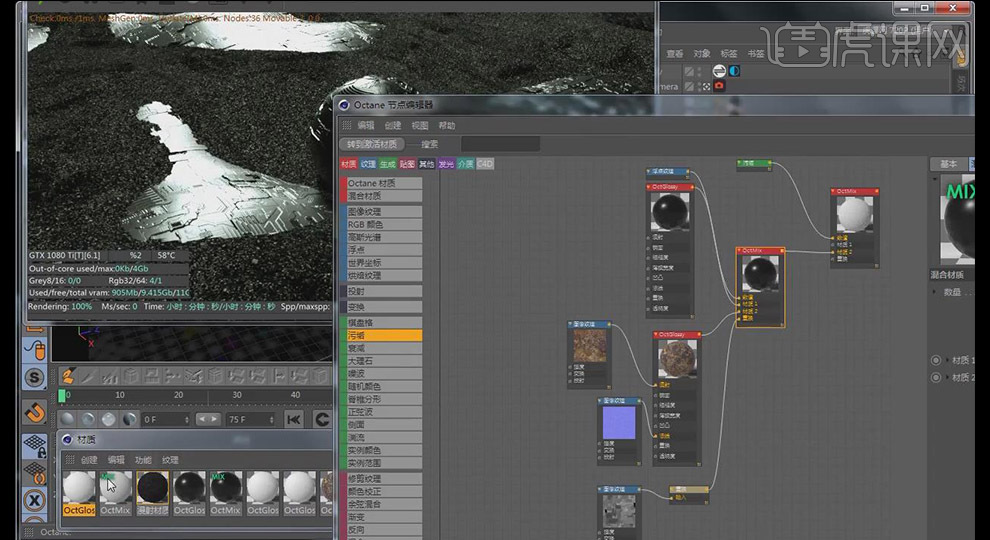
20、新建【漫射】材质,拖出【黑体发光】,如图连接到【漫射】材质【发光】;拖拽出【RGB颜色】连接至【黑体发光】【纹理】;将新建【漫射材质】连接至混合材质2
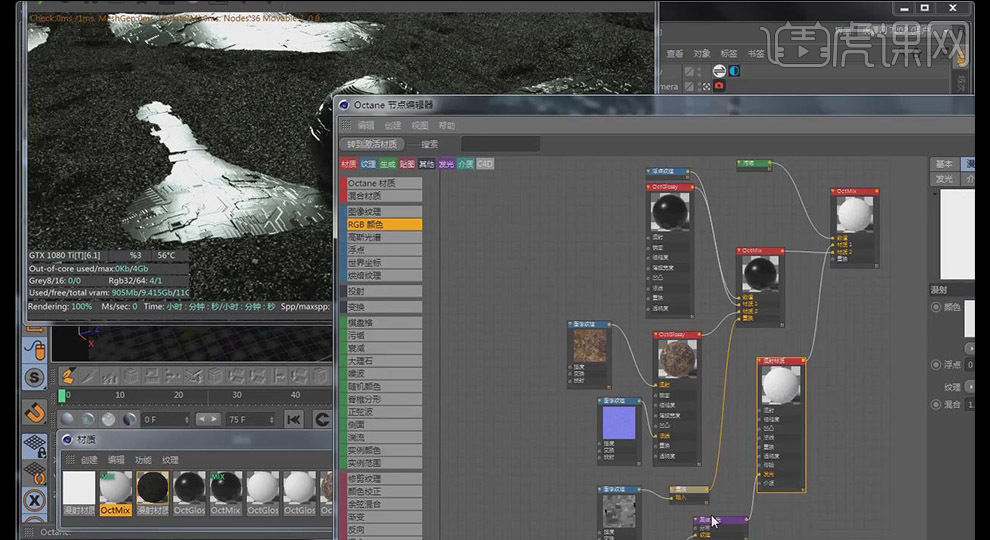
21、在【RGB颜色】选择青色光,将混合材质赋予球体和金属,降低【黑体发光】【功率】;调换混合材质材质1 2连接
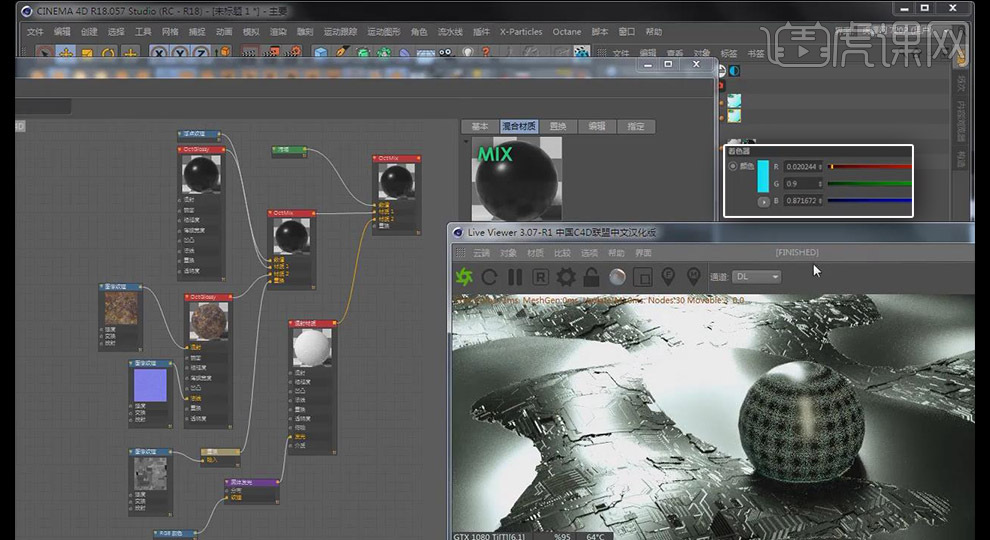
22、将原本混合材质【置换】连接至后来混合材质【置换】,提高【黑体发光】【功率】
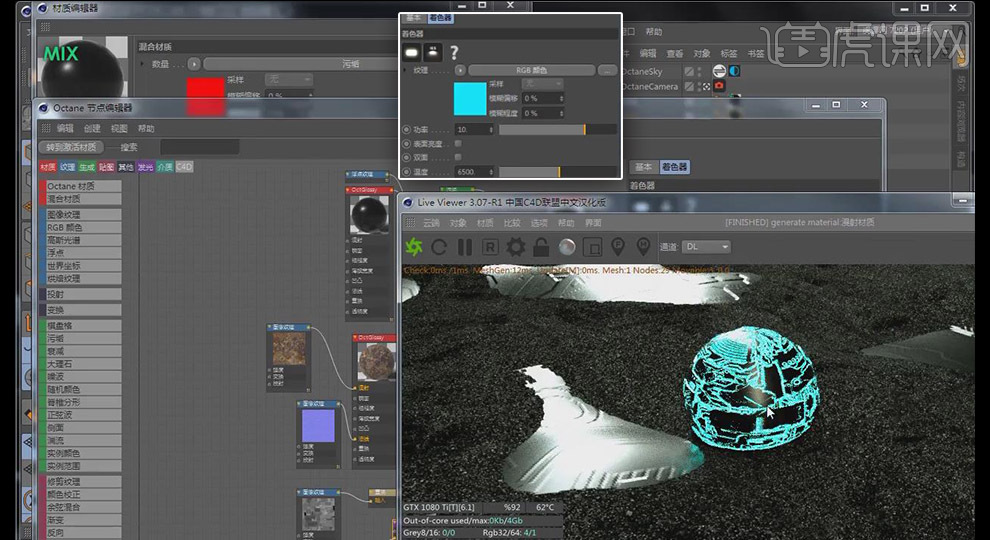
23、将后来混合材质赋予金属,【投射】为【立方体】,提高【黑体发光】为100,更改合适HDR
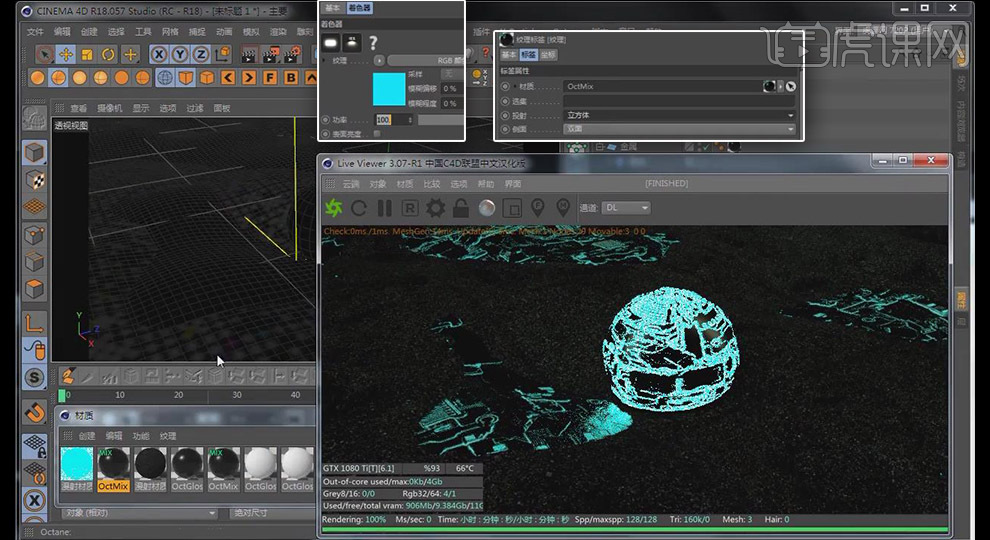
24、OC【渲染设置】【路径追踪】,【最大采样】500,【焦散模糊】1,【GI修剪】10,【曝光】0.7
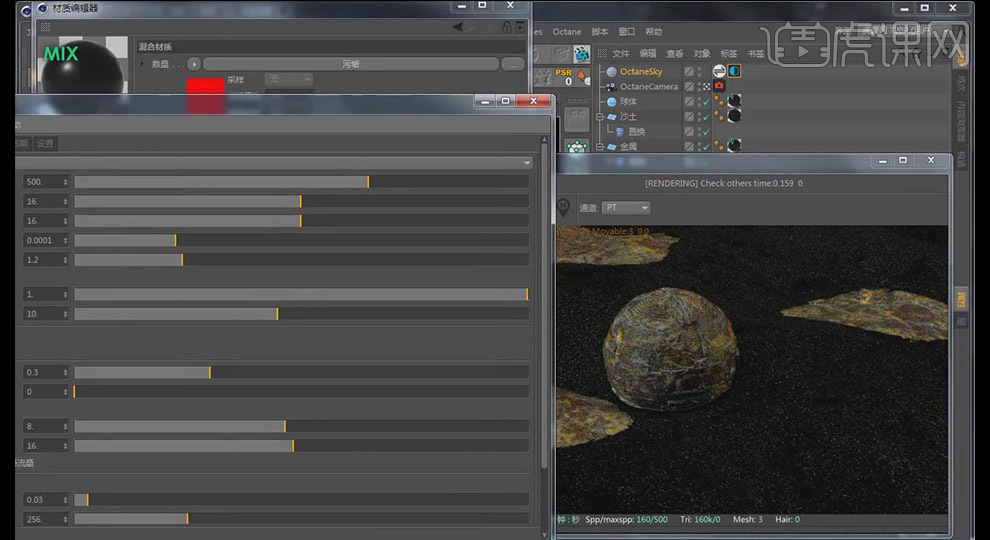
25、提高【黑体发光】至50,在OC【渲染设置】【后期】勾选【启用】,细节设置灯光如图
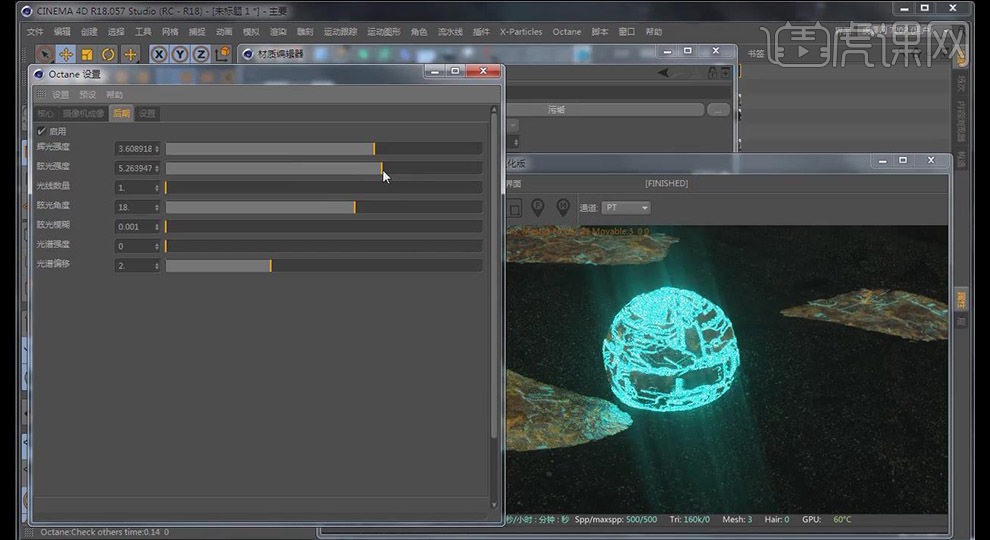
26、最终效果图如示








